Instalace a aktivace Windows 10
Postup Instalace Windows 10
Pokud již máte systém Windows 10 nainstalovaný, pokračujte jeho aktivací dle návodu níže.
Na Windows 10 můžete přejít buď ze starších systémů (Windows 7, Windows 8, 8.1) tzv. upgradem nebo udělat čistou instalaci.
Jak Upgradovat na Windows 10
Jestliže máte na počítači Windows 7, 8 nebo 8.1 můžete využít nástroj na upgrade přímo od Microsoftu.
1. Stáhněte si program MediaCreationTool1909.exe.
2. Spusťte stažený soubor.
3. Z nabídky vyberte "Upgradovat tento počítač nyní" a klikněte na tlačítko další viz. obrázek.
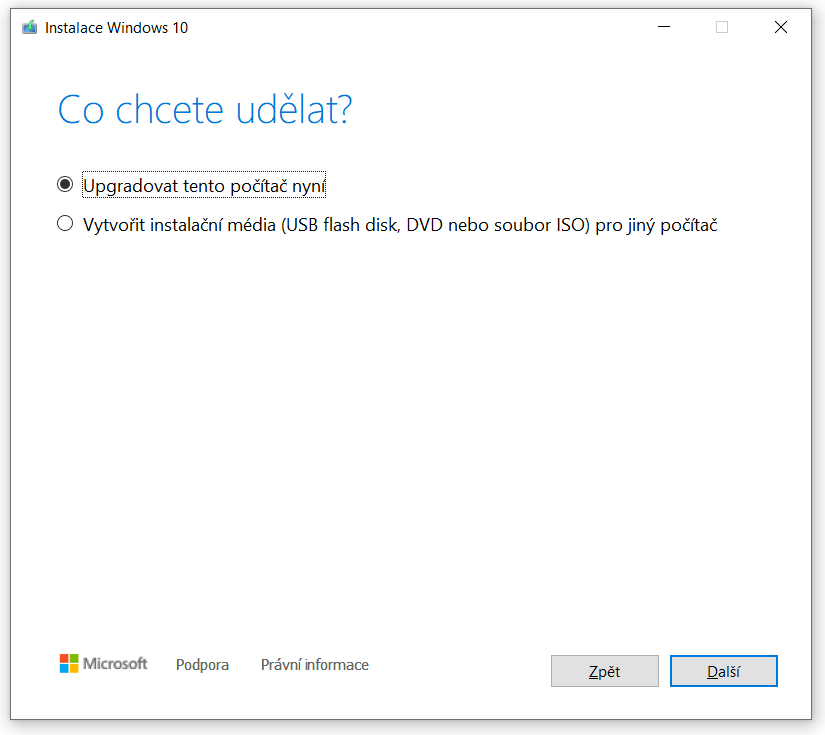
4. Počkejte na stažení systému z internetu. Po dokončení stahování klikněte na "Upgradovat tento počítač nyní".
5. Dále pokračujte v instalaci podle pokynů na obrazovce.
Jak na čistou instalaci Windows 10
Před samotnou instalací zkontrolujte zda Váš PC splňuje minimální požadavky pro běh Windows 10 a zálohujte všechna svá data. Nejprve si vytvoříme instalační USB disk a instalaci pak spustíme z něj.
V průběhu instalace budete potřebovat:
- připojení k internetu
- prázdný USB (flash) disk s kapacitou alespoň 8 GB
- licenční klíč
Vytvoření Bootovacího USB disku
1. Stáhněte si program MediaCreationTool1909.exe.
2. Spusťte stažený soubor.
3. Vložte USB, které chcete pro instalaci použít, do počítače.
4. Z nabídky v instalačním nástroji vyberte "Vytvořit instalační media (USB flash disk, DVD nebo soubor ISO) pro jiný počítač" a klikněte na tlačítko Další viz. obrázek.
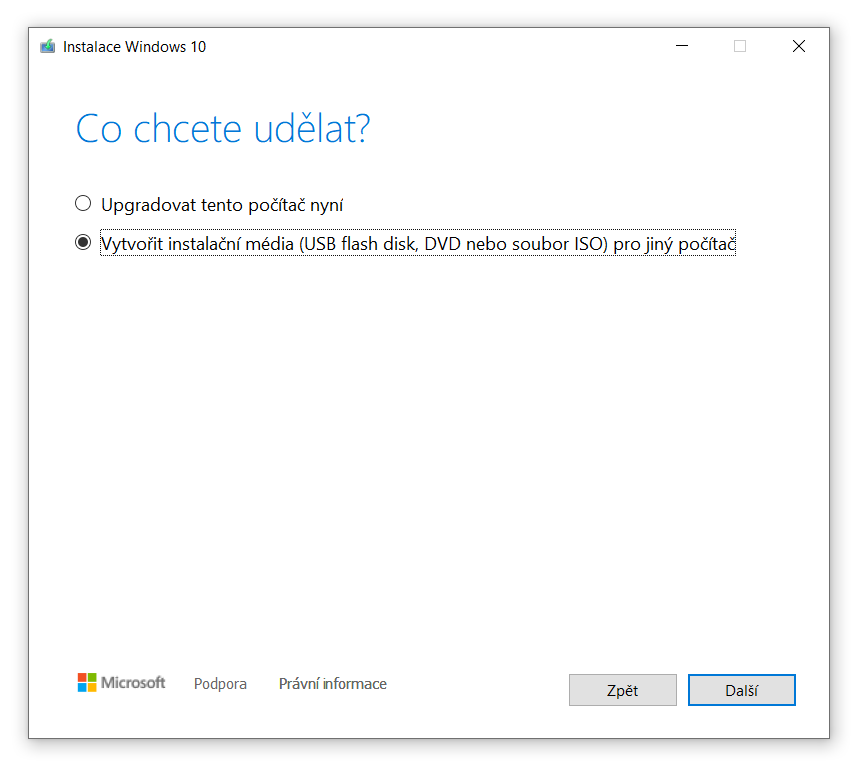
5. Na další obrazovce vyberte požadovaný jazyk, edici a architekturu systému, který budete instalovat. Edici vyberte podle toho, jaký máte licenční klíč.
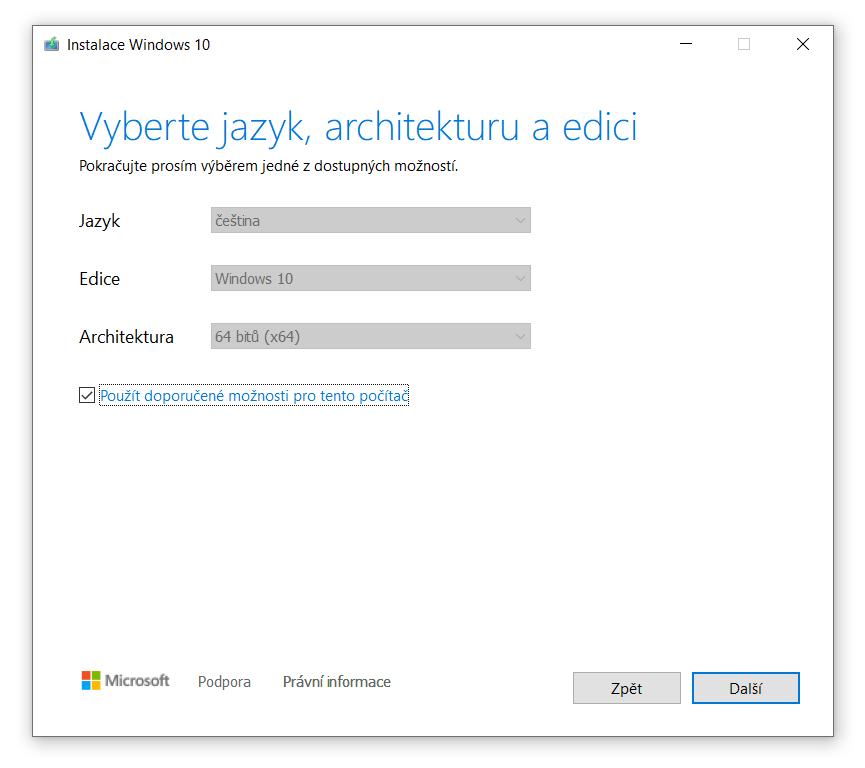
6. Na další obrazovce zvolte možnost "USB flash disk" a klikněte na tlačítko Další, viz. obrázek.
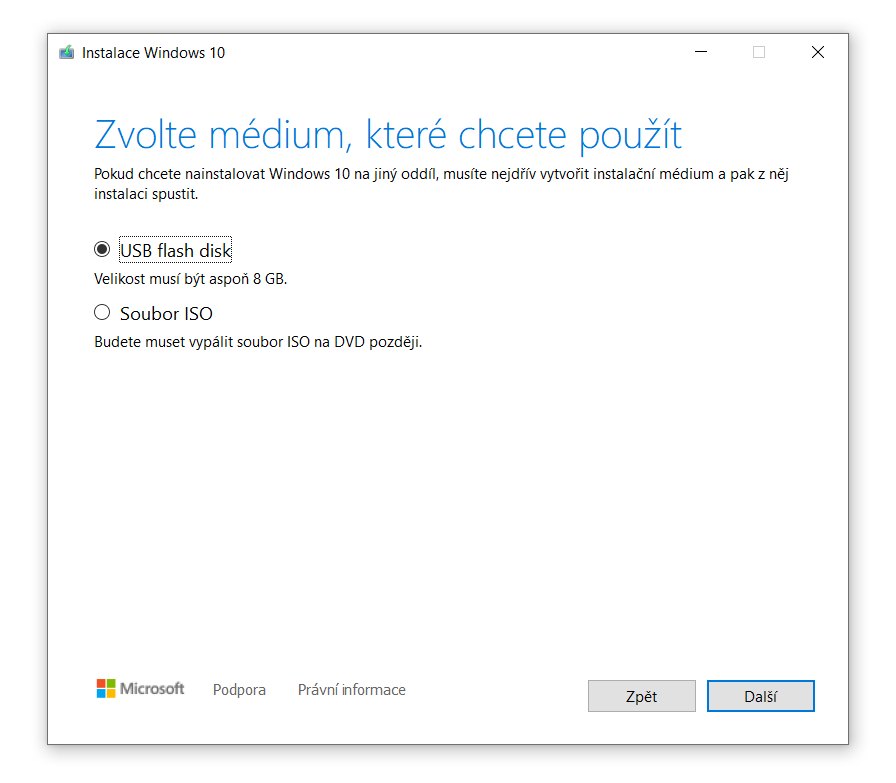
7. Nyní zvolte flash disk, který chcete pro instalaci použít a poté klikněte na tlačítko Další, viz. obrázek.
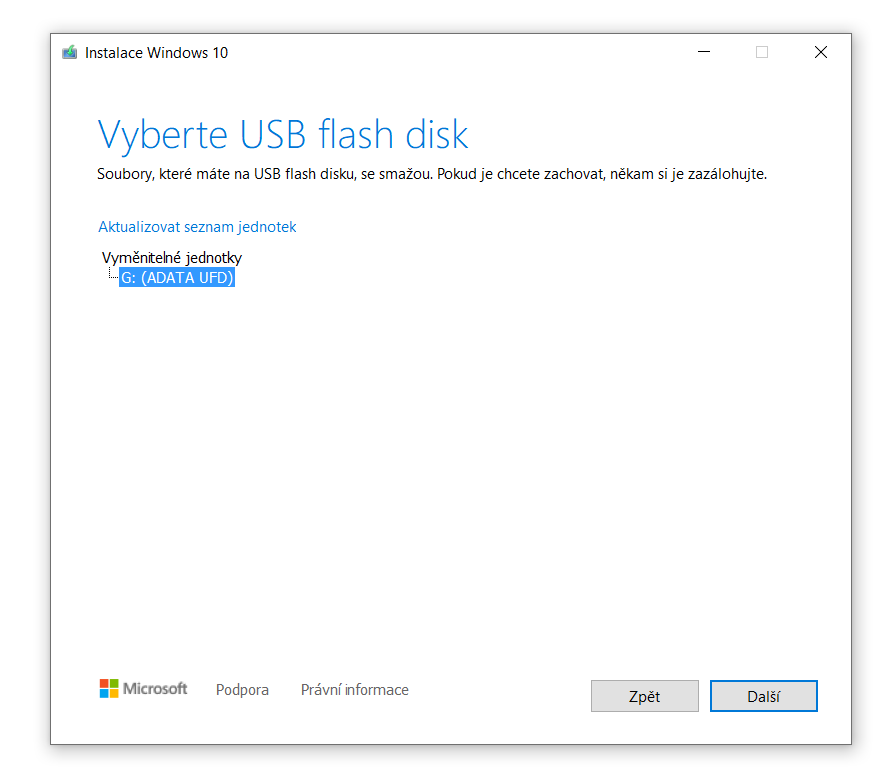 8. Dále počkejte až nástroj stáhne Windows 10 z internetu a vytvoří instalační medium.
8. Dále počkejte až nástroj stáhne Windows 10 z internetu a vytvoří instalační medium.
9. Po úspěšném vytvoření instalačního media, můžete flash disk z USB vyjmout.
Instalace Windows 10 z flash disku
1. Vložte USB flash disk do počítače. Zapněte počítač a ještě před načtením systému přejděte do nastavení BIOS. Klávesy, přes které se do BIOSu dostanete, se liší podle výrobce počítače. Většinou to je jedna z následujících: Esc, Del, F2, F8, F12.
2. V nastavení BIOS použijte směrové šipky pro navigaci v menu. Přejděte na nastavení bootování, většinou možnost Boot option nebo Boot priority.
3. Přesuňte USB medium na první místo. Přesun položek v seznamu se většinou provádí klávesami F5/F6.
4. Nyní už stačí zvolit Save and Exit a systém se restartuje. Při spouštění se spustí instalace Windows 10 z USB media.
5. Dále v instalaci pokračujte dle pokynů na obrazovce.
Postup Aktivace Windows 10
K aktivaci je potřeba internetové připojení. Dále postupujte takto:
1. V menu start vyhledejte Nastavení.
2. V Nastavení zvolte Aktualizace a zabezpečení.
3. V následující nabídce klikněte na Aktivovat.
4. Nyní vyplňte licenční klíč do připraveného pole.
